苹果通讯录里的联系人怎么批量导出到SIM卡?
将苹果通讯录中的联系人移动到SIM卡中,这一操作在iOS系统中并不像在安卓设备上那样直接,因为iOS本身更倾向于将联系人存储在iCloud设备账户中,而非本地SIM卡,通过一些间接的方法,用户仍可以实现这一需求,以下将详细介绍操作步骤、注意事项以及相关背景知识,帮助用户顺利完成通讯录迁移。
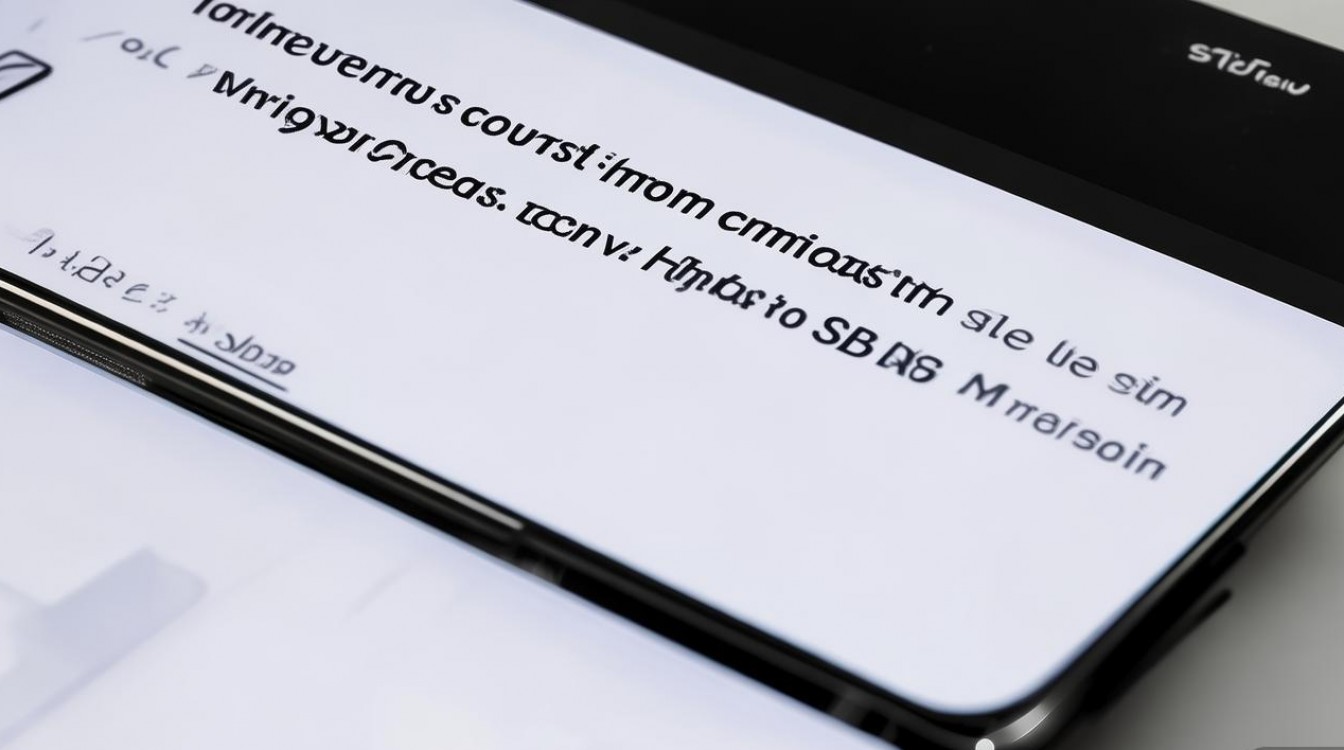
需要明确一点:iPhone的“通讯录”应用默认不会提供“导出到SIM卡”的选项,这是因为苹果的设计理念是将联系人同步到iCloud,从而实现跨设备无缝同步,而SIM卡的存储容量有限且功能相对基础,要实现将联系人移到SIM卡,通常需要借助电脑作为中介工具,或者通过部分第三方应用来实现,以下是两种主要方法的详细步骤。
通过电脑和第三方工具实现(推荐方法)
这种方法相对可靠,且不需要依赖第三方应用在手机上的直接操作,用户需要借助一款名为“iCloud.com”的网页服务或第三方管理软件(如iMazing、CopyTrans Contacts等)来完成,这里以使用第三方软件iMazing为例进行说明,因为iMazing提供了直观的图形界面,操作更为便捷。
第一步,在电脑上下载并安装iMazing软件(支持Windows和macOS系统),并确保iPhone与电脑通过USB线连接,同时在iPhone上信任此电脑。
第二步,打开iMazing软件,它会自动识别并显示iPhone中的数据,在左侧导航栏中选择“通讯录”选项。
第三步,在通讯录列表中,用户可以选择单个联系人、多个联系人(按住Ctrl或Command键多选)或全部联系人,这里以导出全部联系人为例,点击软件上方的“导出”按钮。
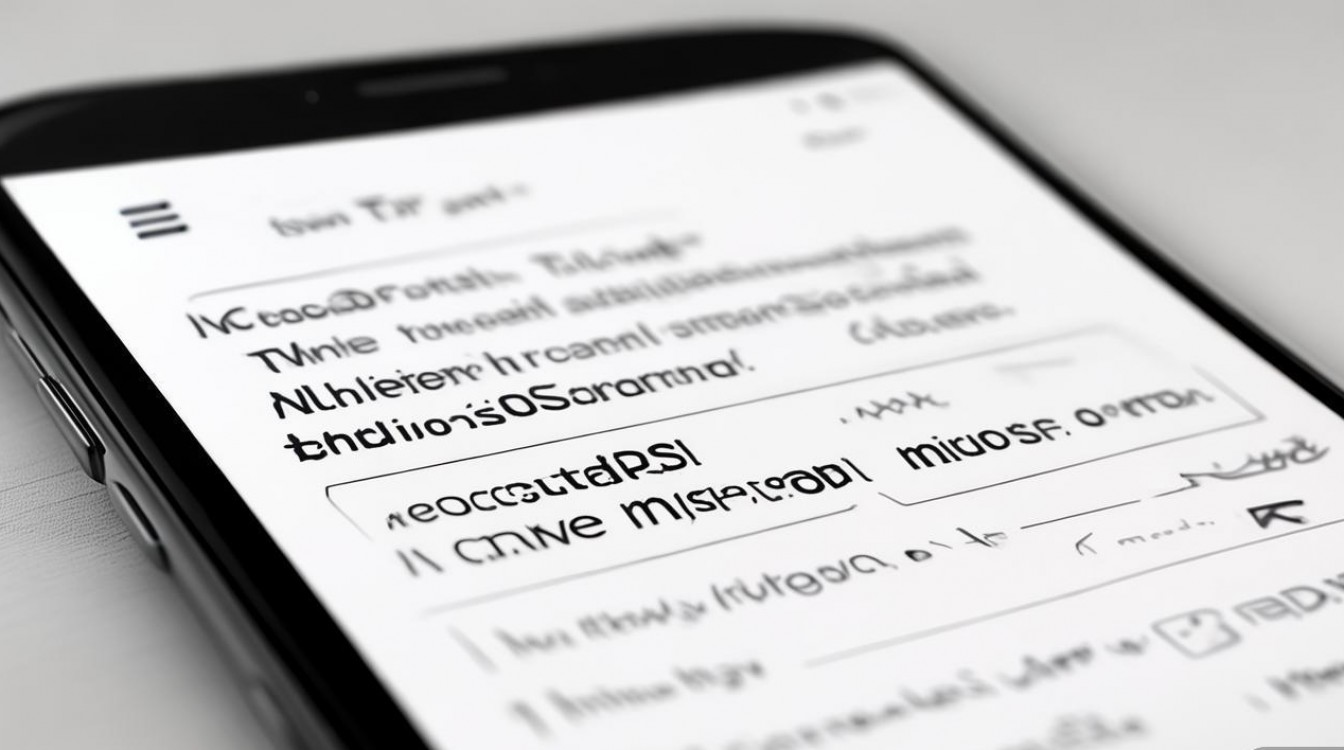
第四步,在弹出的导出选项中,选择“vCard格式”(.vcf文件),这是一种通用的联系人数据格式,几乎所有手机和系统都支持,选择好保存路径后,点击“导出”将联系人保存到电脑上。
第五步,将SIM卡插入到安卓手机或支持SIM卡管理的功能手机中(因为iPhone无法直接写入SIM卡联系人),打开手机的“通讯录”应用,找到“导入/导出”或类似选项,选择从“存储设备”或“文件”中导入之前保存的.vcf文件,导入完成后,SIM卡中的联系人列表就会被更新。
第六步,将SIM卡重新插回iPhone,iPhone会自动读取SIM卡中的联系人,并将其添加到通讯录中,需要注意的是,这些从SIM卡导入的联系人可能会被标记为“来自SIM卡”,且在iPhone中无法直接编辑SIM卡中的联系人信息,编辑操作需要在支持SIM卡管理的设备上进行。
使用iPhone自带功能间接实现(有限支持)
iOS系统本身提供了一种有限的SIM卡联系人管理功能,但仅限于“从SIM卡导入”到iPhone,而无法将iPhone中的联系人导出到SIM卡,这种方法无法满足“将iPhone通讯录移到SIM卡”的核心需求,但可以作为了解,用户可以进入“设置”>“通讯录”>“导入SIM卡联系人”,将SIM卡中已有的联系人添加到iPhone中,如果想反向操作,则必须借助上述方法一。
在进行上述操作时,有几点需要特别注意,第一,SIM卡的存储容量通常很小,一般只能容纳200-500个联系人,具体取决于SIM卡类型和单个联系人的信息复杂度,如果通讯录数量庞大,可能无法全部导出,第二,从SIM卡导入iPhone的联系人格式可能较为简单,部分高级字段(如头像、备注、多组电话号码等)可能会丢失,第三,导出和导入过程涉及数据传输,请确保电脑和手机连接稳定,避免数据损坏,第四,操作前建议先备份iPhone通讯录到iCloud或电脑,以防意外数据丢失。
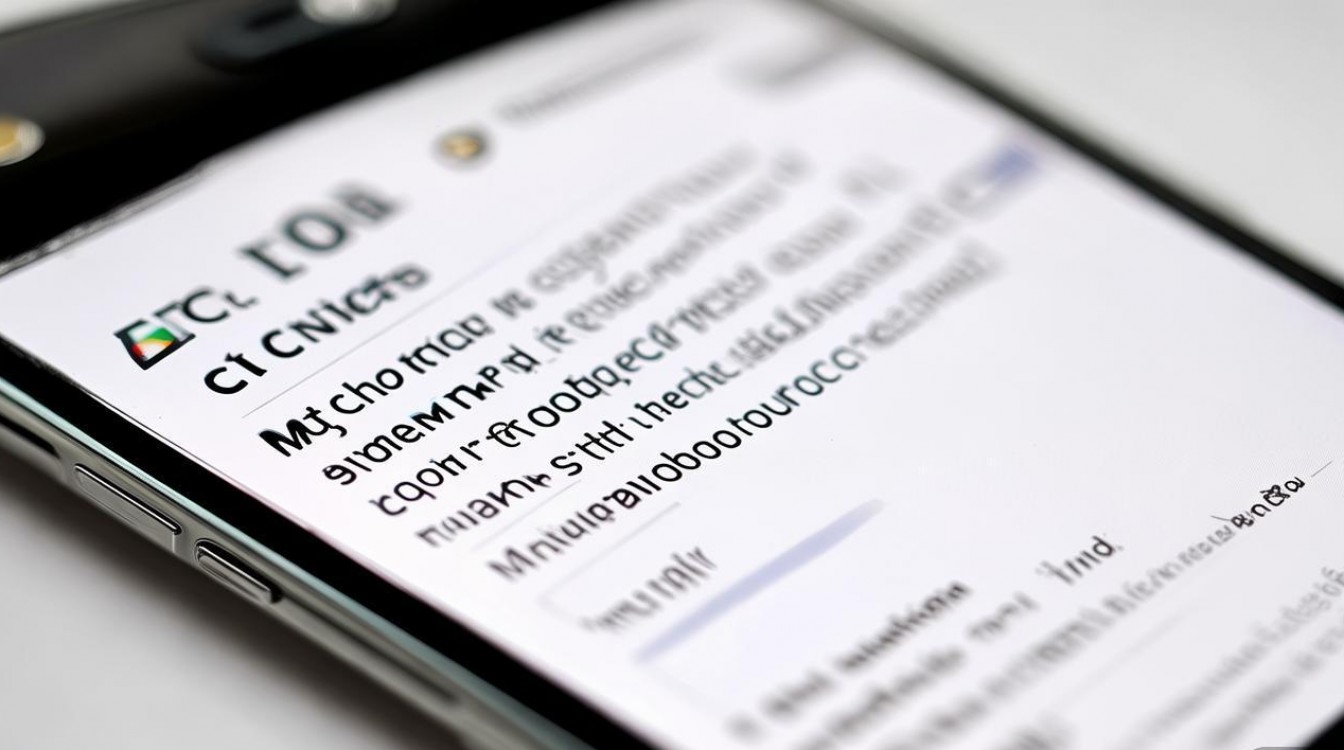
为了更清晰地对比不同方法的优缺点,以下表格进行了总结:
| 方法 | 优点 | 缺点 | 适用场景 |
|---|---|---|---|
| 通过电脑和第三方工具 | 支持大批量联系人导出,格式兼容性好,功能全面 | 需要电脑和第三方软件,操作步骤稍多 | 通讯录数量大,需要完整迁移的情况 |
| iPhone自带功能 | 无需额外软件,操作简单 | 仅支持从SIM卡导入,无法导出到SIM卡 | 仅需读取SIM卡已有联系人,无需反向操作 |
虽然iPhone原生不支持将通讯录直接导出到SIM卡,但通过借助电脑和第三方工具,用户仍然可以实现这一目标,关键在于理解iOS系统的设计逻辑,并选择合适的方法来弥补原生功能的不足,在操作过程中,务必注意数据备份和SIM卡容量限制,以确保迁移过程顺利完成。
相关问答FAQs
Q1:为什么iPhone不能直接将联系人导出到SIM卡?
A1:这主要是由于苹果的设计理念,iOS系统深度整合了iCloud服务,旨在通过云端同步实现联系人、日历等数据的跨设备无缝备份与访问,相比SIM卡有限的存储容量和基础功能,iCloud提供了更强大、更安全的数据管理方案,苹果优先优化了iCloud的同步体验,而弱化了本地SIM卡作为数据存储介质的功能。
Q2:将联系人从iPhone移到SIM卡后,在iPhone上编辑会有什么影响?
A2:当您将联系人从SIM卡导入到iPhone后,这些联系人会作为独立条目存在于iPhone的通讯录中,您可以在iPhone上查看这些联系人的基本信息,但无法直接编辑或修改存储在SIM卡中的原始数据,如果您在iPhone上尝试编辑这些“来自SIM卡”的联系人,实际上只是在修改iPhone本地存储的副本,而SIM卡中的原始记录并不会改变,要编辑SIM卡中的联系人,您必须将SIM卡重新插回支持SIM卡管理的设备(如多数安卓手机)进行操作。
版权声明:本文由环云手机汇 - 聚焦全球新机与行业动态!发布,如需转载请注明出处。












 冀ICP备2021017634号-5
冀ICP备2021017634号-5
 冀公网安备13062802000102号
冀公网安备13062802000102号